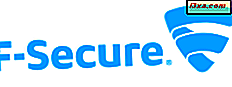Hassen Sie es nicht, wenn jemand anruft und Sie seinen Anruf abweisen müssen, ohne ihn zurückschreiben zu können? Sicher, du hattest einen guten Grund, es zu tun, vielleicht warst du beschäftigt oder du konntest das Telefon in diesem Moment nicht benutzen, aber trotzdem magst du den Leuten, deren Anrufe du ablehnst, unhöflich vorkommen. Glücklicherweise können Sie mit Windows Phone schnell standardisierte Textantworten senden, wenn Sie den Anruf eines Teilnehmers ablehnen müssen. Außerdem haben Sie die Möglichkeit, diese Textantworten an Ihren Kontext anzupassen. In diesem Artikel zeigen wir Ihnen, wie Sie mit einer Standardtextnachricht antworten, wenn Sie den Anruf von jemandem ablehnen und wie Sie diese Textantworten bearbeiten. Lass uns anfangen:
Wie Sie mit einer Textnachricht antworten, wenn Sie den Anruf von jemandem in Windows Phone ablehnen
Wenn dich jemand anruft, du aber nicht mit ihnen sprechen kannst, kannst du mit einer SMS antworten. Sie können eine Reihe vorgeformter Nachrichten verwenden, wenn Sie es eilig haben, oder Sie können einen neuen Text eingeben. Nehmen wir an, Sie erhalten einen Anruf und Sie können nicht antworten. Drücken Sie die Textantworttaste, um fortzufahren.

Eine Liste mit Standardtexten erscheint. Sie können auf einen von ihnen tippen und er wird automatisch gesendet. Wenn Sie nicht glauben, dass eine der vorgefertigten Nachrichten für Sie funktioniert, können Sie auf "Nachricht eingeben ..." tippen, um eine neue Nachricht zu erstellen.

Als Nächstes können Sie die neue Nachricht eingeben und auf Senden drücken, wenn Sie fertig sind.

Es ist möglich, dass die Textantwortschaltfläche möglicherweise nicht angezeigt wird, wenn jemand Sie anruft. In diesem Fall können Sie nicht mit einem Text antworten, wenn Sie den Anruf eines Teilnehmers ablehnen. Dies könnte daran liegen, dass die Textantwortfunktion nicht aktiviert ist oder weil sie einen Festnetzanschluss verwenden und sie keine Textdienste auf ihrem Telefon haben.
Um dieses Problem zu beheben, müssen Sie die Textantwort wie im folgenden Abschnitt dieses Artikels gezeigt aktivieren. Bei Festnetzverbindungen funktioniert dies jedoch nicht, selbst wenn Sie diese Funktion einschalten.

So bearbeiten Sie die Textantwortnachrichten, die verfügbar sind, wenn Sie den Anruf eines Benutzers in Windows Phone ablehnen
Wenn Sie nicht glauben, dass die standardmäßigen Textantworten geeignet sind, wenn Sie den Anruf eines Benutzers ablehnen, haben Sie die Möglichkeit, sie zu bearbeiten und neue zu erstellen. Öffnen Sie dazu die Telefon-App in der App-Liste oder auf dem Startbildschirm, wenn Sie sie dort angeheftet haben.

Als nächstes drücken Sie die Schaltfläche Mehr (...) aus der unteren Menüleiste, um sie zu erweitern.

Einstellungen im angezeigten Menü drücken.

Im Bildschirm Telefoneinstellungen müssen Sie die Textantwort aktivieren, um die Standardtextantworten bearbeiten zu können.

Wenn Sie die Textantwort aktivieren, wird eine neue Schaltfläche mit der Bezeichnung Antworten bearbeiten angezeigt. Drücken Sie diese Taste, um fortzufahren.

Jetzt haben Sie die Möglichkeit, vier Textantworten zu erstellen. Geben Sie eine Antwort in eines der vier Felder ein und tippen Sie auf Fertig, um Ihre Nachrichten zu speichern.

Ihre Antworten werden jedes Mal angezeigt, wenn Sie mit einem Text antworten müssen, wenn Sie einen Anruf nicht annehmen können.

Fazit
Wie Sie vielleicht bemerkt haben, kann das Senden und Bearbeiten von Textantworten, die Sie senden, wenn Sie jemanden abweisen, sehr einfach durchgeführt werden. Wenn Sie beschäftigt sind oder Ihr Smartphone nicht verwenden können, können diese Textantworten nützlich sein. Weitere Tipps und Tricks zur Verwendung von Windows Phone finden Sie in den folgenden Empfehlungen.